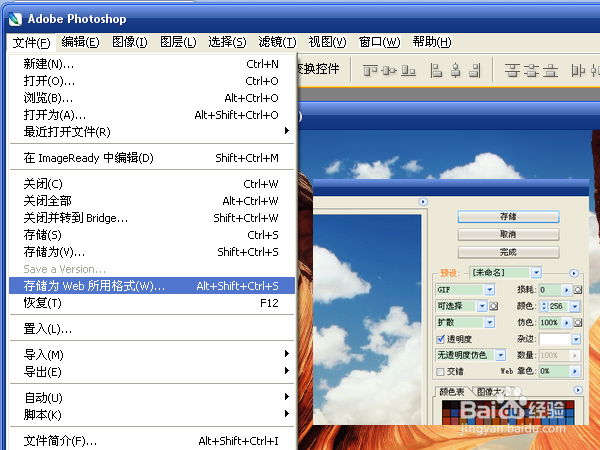使用photoshop滤镜中的抽出功能,可以将图片中的内容整个抽出,效果与抠图相同,只是细节有樱厮吞簌些差距。 将抽出的内容粘贴到其它图片中,设置之后,就形成一张新的图片,并可以制作成动画图片,并将动画作为桌面背景使用。
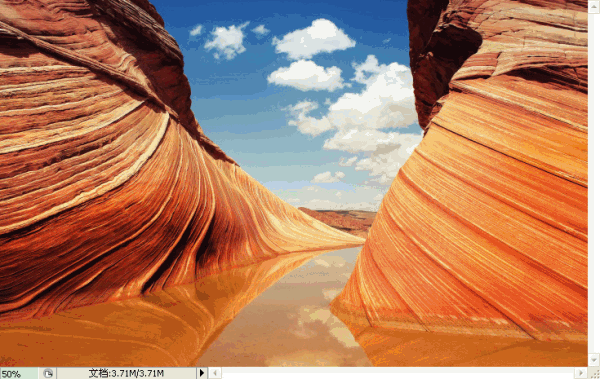
工具/原料
photoshop cs2 9.0
抽出并换背景
1、打开素材,选择“滤镜”→“抽出”,打开“抽出”窗口。按住鼠标左键,围绕要抽出的图像,画一圈。绘制时稍微覆盖一些图片内容也可以。
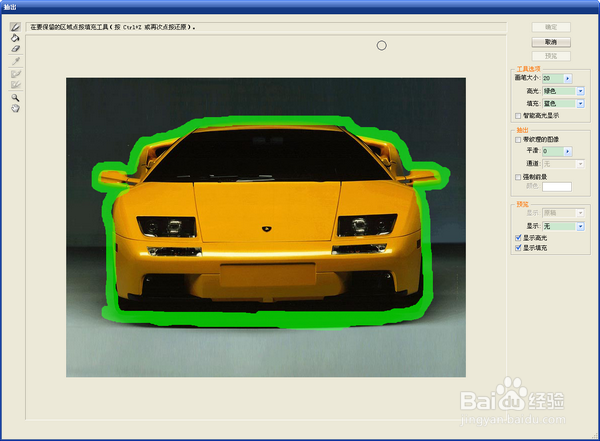
2、选择抽出窗口中的“填充工具”,将图像填充,确定。
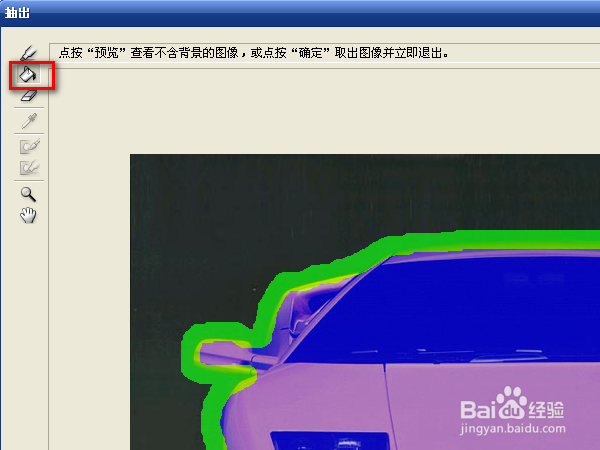
3、图像变成图层显示,使用“矩形选框工具”对多余之处进行处理。使用快捷键ctrl+t,打开自由变换皤材装肢工具,调整图像的大小,点击变换工具栏中的确定按钮。

4、选择全部,然后选择“选择”→“反向”,只选中图像区域。选择“编辑”→“拷贝”。

5、打开另一张素材,选择“编辑”→“粘贴”。使用“移动工具”,将图像移动到合适位置。

6、选择“图层”→“图层样式”→“投影”,为图像增加投影,使图像与素材结合的更加紧密。使用同样的方法,在不同图层中粘贴大小不同的图像。
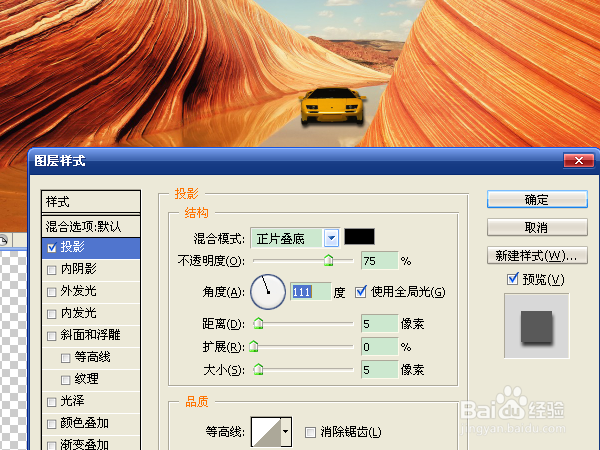
制作动画
1、选择“窗口”→“动画”,将第一帧设置成0.1秒,点动画窗口右上角的箭头,选择“新建帧”,有几个图层就新建几个帧。

2、选中第一帧,在图层窗口中选中背景,其它的图层去掉前面的可见性。选中第二帧,在图层窗口中选中远景图层和背景。其它帧的选择方法相同。所有帧设置完成,点播放按钮,查看效果。
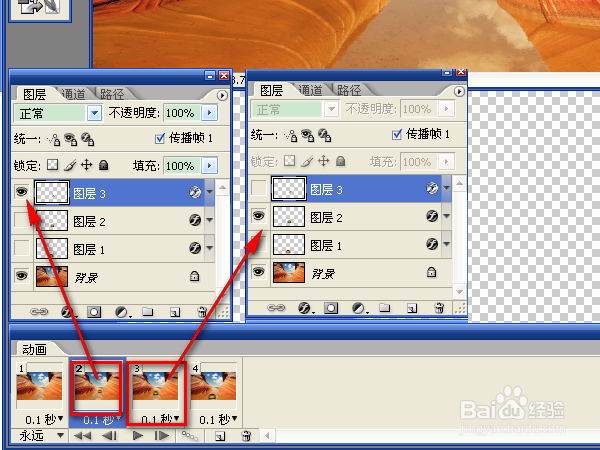
3、最后选择“文件”→“存储为web所用格式”,在弹出的窗口中选择“存储”,起一个名字,保存。动画文件制作完成。